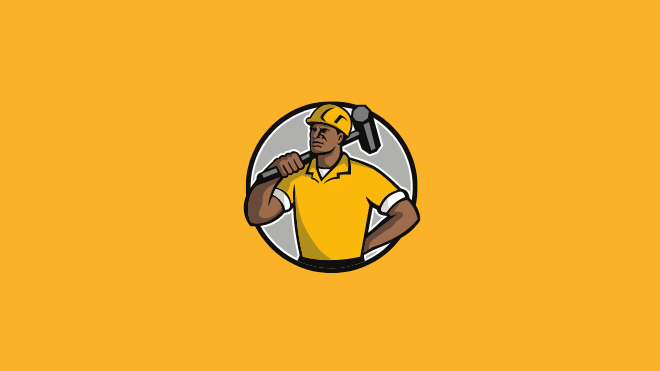
Anda nak buang semua, biar betul-betul kosong.
Sering terjadi ketika kita mengerjakan laman pada peringkat awal.
Terdapat kesilapan berlaku.
Daripada susah payah nak betulkan, baik mulakan sahaja proses dari awal.
Tapi, bagaimana cara nak buang installation yang suda sedia ada?
Dalam post ini kita lihat secara ringkas cara uninstall WordPress di cPanel.
Teruskan membaca.
1 Akses akaun cPanel anda
Kita boleh akses cpanel melalui 2 cara:
- Melalui akaun hosting
- Dengan menambah ‘/cpanel’ pada bahagian akhir url laman
Cara pertama, login masuk dalam akaun hosting dan cari pautan ke cPanel.
Pautan ini selalunya terletak dalam bahagian hosting dalam akaun anda.
Contohnya, untuk Namecheap pautan ke cPanel adalah seperti berikut:
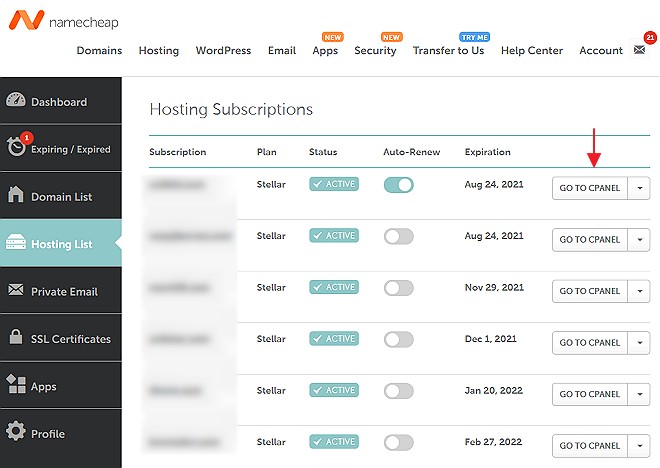
Cara kedua, tambahkan ‘/cpanel’ pada bahagian akhir url utama laman anda.
contohnya untuk ithmm:
https://www.ithmm.com akan menjadi https://www.ithmm.com/cpanel
Cara ini memerlukan anda untuk memasukkan butir-butir login untuk akaun cPanel.
Butiran username dan password cpanel anda selalunya akan dikirimkan ke alamat email yang digunakan untuk membeli domain / hosting.
Anda boleh periksa inbox email tersebut untuk pastikan.
2 Pilih wordpress dalam bahagian softaculous installer
Paparan cPanel kelihatan seperti berikut:

Skrol ke bahagian bawah dan cari bahagian ‘Softaculous Installer‘
Kemudian klik pada ikon installer wordpress dibawah bahagian tersebut:
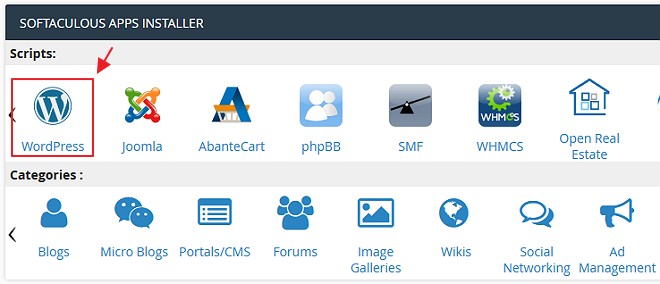
3 Uninstall WordPress sepenuhnya
Selepas anda klik ikon wordpress installer tersebut, paparan overview akan keluar.
Skrol ke bawah sedikit sehingga anda nampak bahagian ‘Current Installation’ seperti berikut:
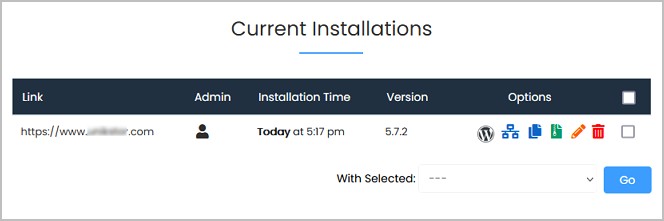
WordPress yang kita nak uninstall akan kelihatan disini.
Tandakan tik pada kotak yang disediakan di hujung kanan paparan tersebut:
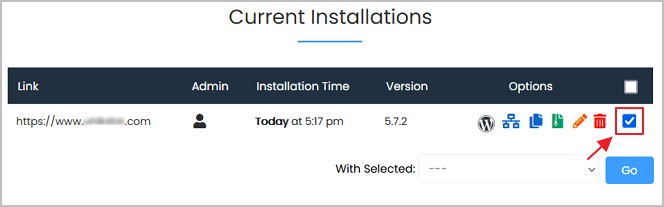
Selanjutnya, dalam pilihan ‘with selected’ pilih ‘Remove Completely’:
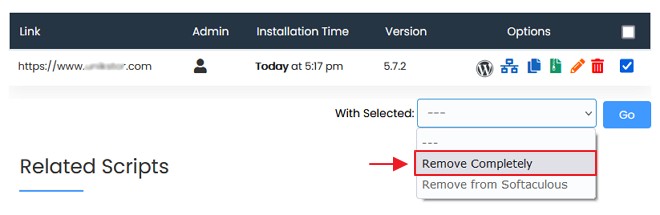
Kemudian klik pada butang ‘Go‘.
Klik ok jika window confirmation keluar.
Proses uninstall wordpress akan bermula.
Apabila proses selesai, page akan refresh secara automatik dan proses uninstall wordpress di cpanel selesai.
Kongsikan jika post cara uninstall wordPress di cPanel ini dapat menyelesaikan masalah anda!

 Ithmm dimiliki adalah sumber rujukan anda untuk belajar cara buat blog sendiri, cara menguruskan blog, cara mengembangkan blog, cara manjana pendapatan dari blog dan juga tips semasa internet & teknologi.
Ithmm dimiliki adalah sumber rujukan anda untuk belajar cara buat blog sendiri, cara menguruskan blog, cara mengembangkan blog, cara manjana pendapatan dari blog dan juga tips semasa internet & teknologi.
Leave a Reply